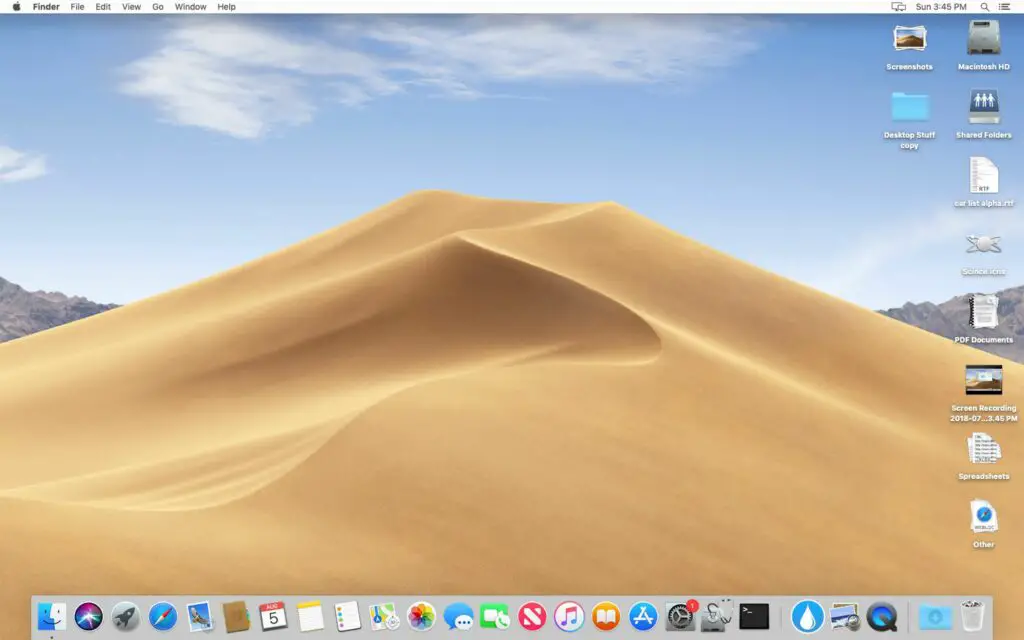
Het bureaublad van de Mac heeft de neiging bestanden en mappen in een verbazingwekkend tempo te verzamelen, wat resulteert in een rommelig bureaublad. Desktop Stacks, een functie die is geïntroduceerd met macOS Mojave, kan uw workflow ordenen, opruimen en verbeteren.
Bureaubladstapels
Nu is Stacks geen nieuwe functie; ze bestaan al sinds OS X Leopard ze heeft toegevoegd als een manier om meerdere bestanden in een enkel Dock-pictogram te ordenen. Met Dock Stacks kon je Stacks maken met recente applicaties, documenten, afbeeldingen, zo ongeveer alles wat je maar wilde. Desktop Stacks nemen het idee van de Dock Stacks als een organisatietool en passen het toe op alle bestanden op uw bureaublad. Alle rommel op uw bureaublad afronden en ze in meerdere stapels plaatsen die elk gerelateerde bestanden bevatten.
Desktop Stacks zoals hun Dock Stacks tegenhangers kunnen worden geopend om hun inhoud weer te geven, zodat u aan de bestanden erin kunt werken. De organisatiemethode, of hoe de bestanden zijn gegroepeerd, kan worden ingesteld om aan uw behoeften te voldoen.
Bureaubladstapels in- of uitschakelen
Desktopstacks in- of uitschakelen:
-
Klik of tik eenmaal op het bureaublad om het te selecteren en naar voren te halen.
-
Selecteer in de menubalk Bekijken > Stapels gebruiken.
-
Er wordt een vinkje toegevoegd aan de Stapels gebruiken menu-item om aan te geven dat Stacks zijn ingeschakeld. U kunt dezelfde taken ook uitvoeren door met de rechtermuisknop op het bureaublad te klikken en selecteren Stapels gebruiken uit het pop-upmenu. Stapels kunnen worden uitgeschakeld door het selecteren van de Stapels gebruiken menu-item een tweede keer, waardoor het vinkje wordt verwijderd en alle bestanden in de Stacks naar het bureaublad worden verspreid. Als Stacks is ingeschakeld, worden alle bestanden op uw bureaublad gesorteerd in meerdere Stacks, geordend op bestandstype. Alle afbeeldingsbestanden bevinden zich in één stapel, films in een andere, pdf’s in een derde en spreadsheets in een vierde. Dit is de standaard sorteermethode van Kind. U kunt kiezen uit meerdere sorteermethoden.
Stapelgroepering instellen
Stacks sorteren zichzelf standaard op het soort bestand dat ze bevatten. Maar er zijn extra groeperingsopties. Om de manier waarop stapels worden gesorteerd te wijzigen, moet u ervoor zorgen dat stapels zijn ingeschakeld:
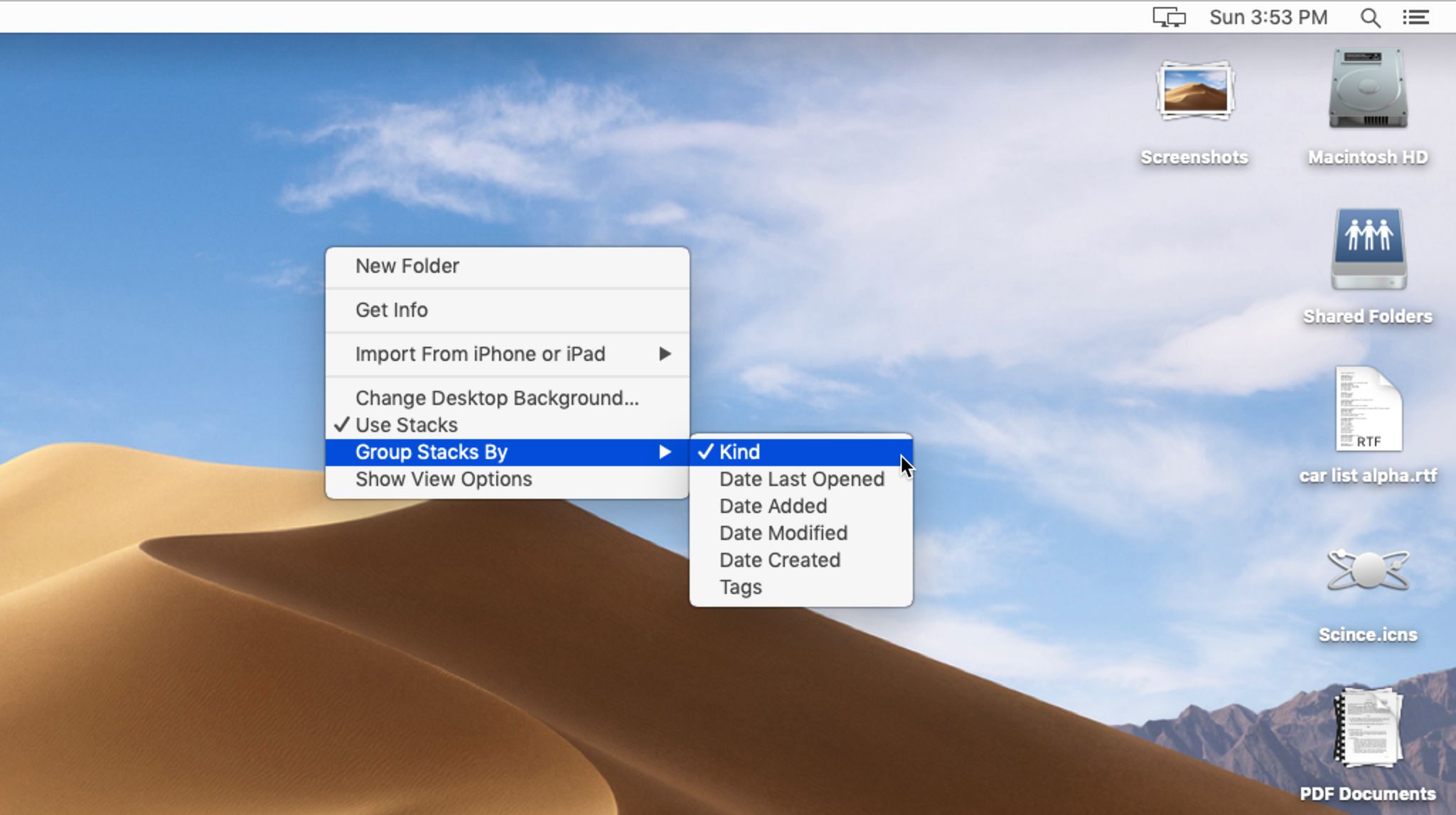
-
Klik of tik eenmaal op het bureaublad om ervoor te zorgen dat het bureaublad het voorste item is.
-
Van de Visie menu, selecteer Groepsstapels Door.
-
Het menu wordt uitgevouwen om u de groepsopties te tonen van:
- Soort
- Datum laatst geopend
- Datum toegevoegd
- Datum gewijzigd
- Datum gecreeërd
- Tags
-
Selecteer hoe u de stapels wilt groeperen. Nadat u uw selectie hebt gemaakt, worden de stapels op het bureaublad vervangen door de groepering die u hebt geselecteerd. U kunt dezelfde taak ook uitvoeren door: rechts klikken op het bureaublad en selecteer Groepsstapels op.
Een stapel gebruiken
Stapels worden aan de uiterste rechterrand van het bureaublad geplaatst en verschijnen als een groep bestandspictogrammen die op elkaar worden gestapeld.
Een stapel openen
Om een stapel te openen, klikt of tikt u eenmaal op een stapel. De stapel wordt geopend en toont alle bijgevoegde bestanden. De bestanden waaruit de stapel bestaat, kunnen andere bureaubladitems tijdelijk naar nieuwe posities op het bureaublad duwen. Die items keren terug naar hun normale locatie zodra je de stapel sluit. Items in de stapel kunnen net als elk ander bestand worden gemanipuleerd, dubbelklikken of tikken opent het bestand in de standaardapp. Als u eenmaal op een bestand klikt of tikt en vervolgens op de spatiebalk drukt, kunt u het bestand Snel bekijken. U kunt de Finder gebruiken om alle bestanden binnen een stapel te kopiëren, verwijderen of verplaatsen. Houd er rekening mee dat als u een bestand van een stapel naar het bureaublad verplaatst, het binnen een stapel wordt gesorteerd zolang de weergave Stapels gebruiken is ingeschakeld.
Een stapel sluiten
Open Stacks hebben een naar beneden gericht chevronpictogram. Klik of tik op de punthaak om de stapel te sluiten, waardoor alle bestanden die deel uitmaken van de stapel terug in de stapel worden geveegd.
Het bureaublad opruimen
Met stapels kunt u direct een rommelige desktop opruimen, maar het legt de gebruiker wel een beetje discipline op. Met desktop Stacks ingeschakeld, wordt een rigide raster gebruikt voor waar bestanden en mappen op het bureaublad kunnen worden geplaatst. Voor het grootste deel kunt u bureaubladitems niet verplaatsen terwijl Stacks in gebruik zijn.